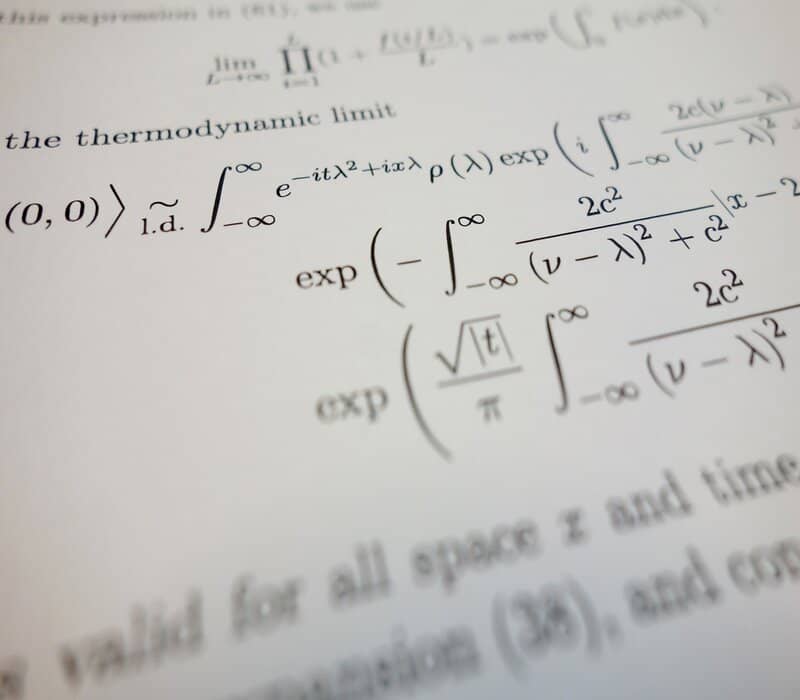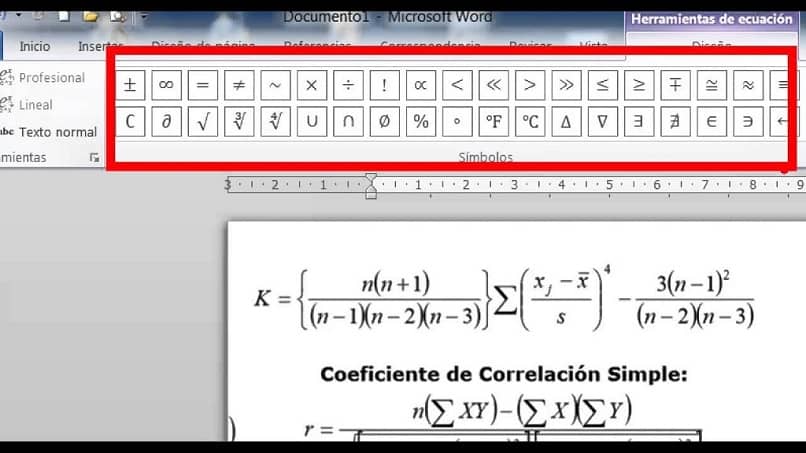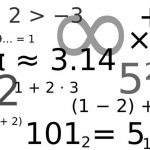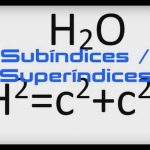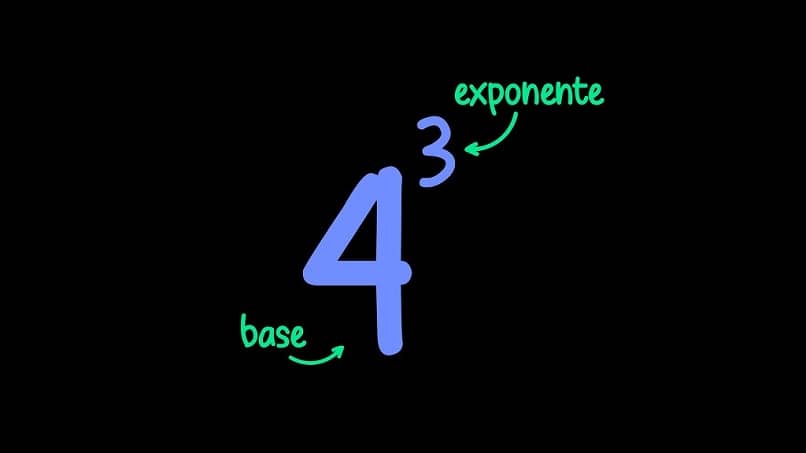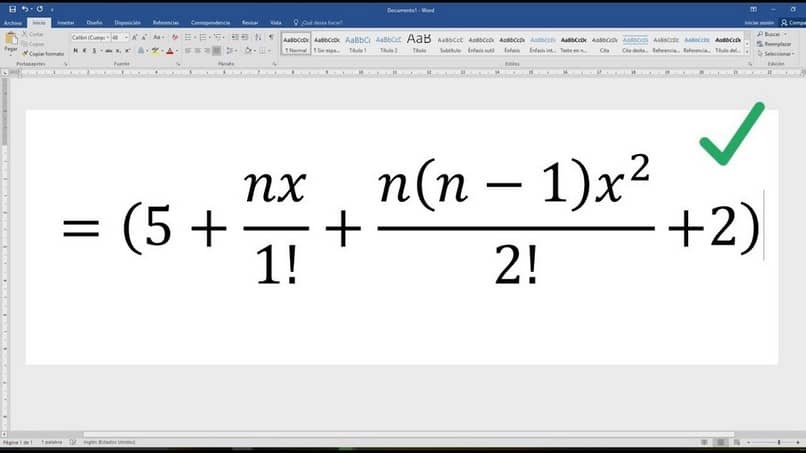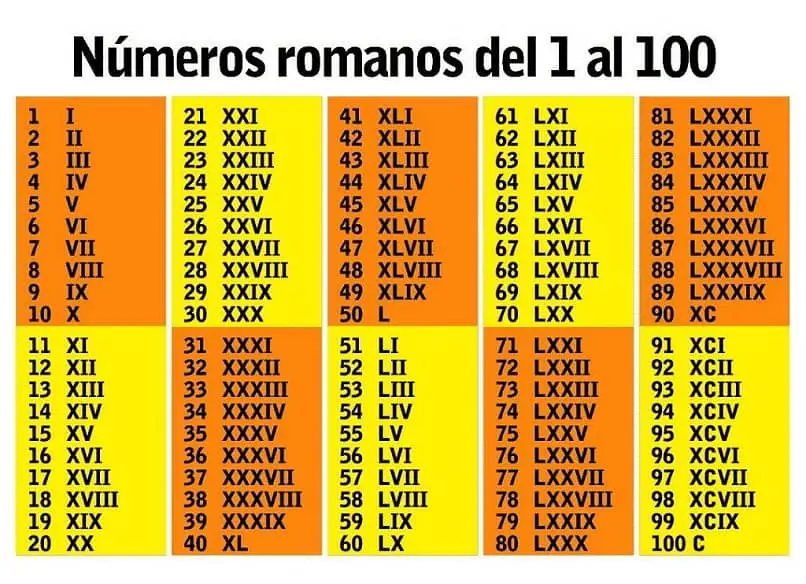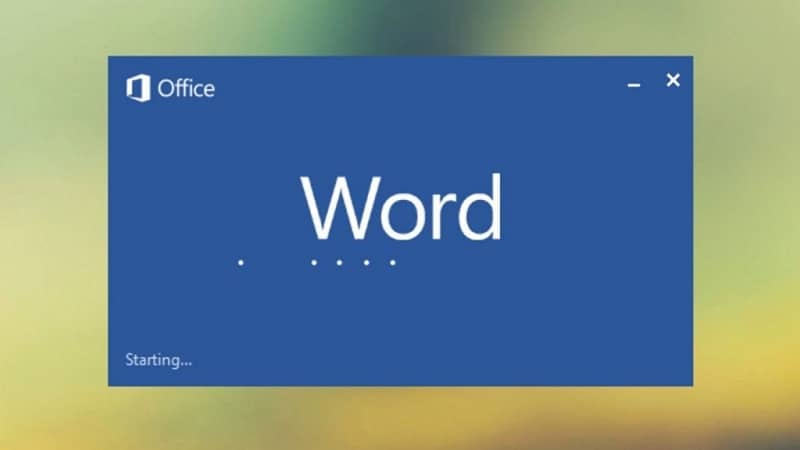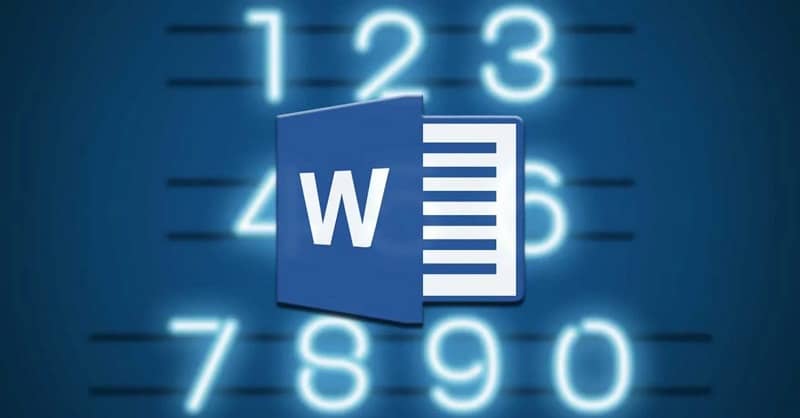Si conoces Microsoft Word y usas este procesador de textos para algún trabajo. Debes saber que son muchas las opciones que ofrece en cuanto a transcripción de datos. Y no solo es un buen compañero para documentos legales, libros o cualquier composición literaria que contenga palabras. Pero para ingrese manualmente ecuaciones y fórmulas matemáticas en Word, también es una excelente alianza.
Microsoft Word te permite digitalizar cualquier tipo de información, ya sea para almacenamiento o incluso para imprimir desde tu teléfono móvil.
El hecho es que existe un excelente recurso para desarrollar fórmulas y ecuaciones matemáticas entre su funcionalidad. En orden Facilitar al usuario la preparación de una tesis de grado., cuestionarios, pruebas, evaluaciones e instrucciones con expresiones numéricas complejas, como fracciones y fracciones con exponentes.
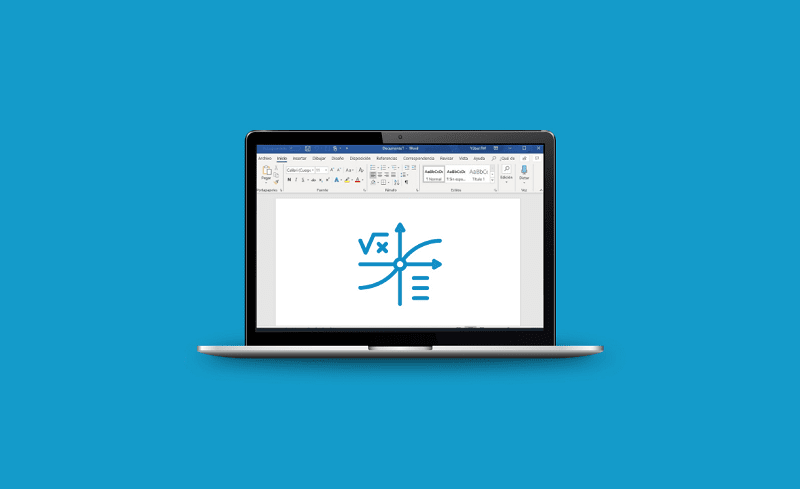
Cuando su documento necesita algunas fórmulas, no hay problema en usar la opción de ecuación del menú desplegable y seleccionar la que queremos. Úselo como el sistema nos lo presenta o para modificarlo tomándolo como modelo y reemplace el teclado con los caracteres y símbolos correspondientes.
Ahora, desde Microsoft Word podemos utilizar una herramienta que nos permite ingresar libremente texto o figura que queremos capturar en nuestra pantalla de una manera rápida y sencilla.
Como tu tambien puedes utilizar un procesador o aplicación adicional donde podemos introducir con lápiz datos como fórmulas y ecuaciones.
Escribir expresiones numéricas es una palabra.
El formato de similitud de la máquina de escribir que ofrece Microsoft Word permite que nuestro trabajo tenga una estructura ordenada, estética, legible y ordenada, sin ningún tipo de alteración o borrado.
No obstante, este procesador de textos ofrece la oportunidad de ingresar textos en la pantalla con escritura y mejor aun, es que Ambos estilos se pueden combinar.
En este caso, ingresamos al menú ‘insertar’ y seleccionamos la opción ‘mano alzada’, tomamos la ‘línea ondulada’ al final de la sección de líneas de forma, el cursor se convierte en un signo más con un lápiz. Mantenga presionado el botón izquierdo del mouse y escriba en la pantalla, en este caso, la ecuación que desea conectar al sujeto.
Cuando termine, suelte el botón del mouse y verá un cuadro en el borde de la imagen con una pestaña de herramientas de dibujo en la parte superior.
A través de ese menú capaz de establecer el color de la tinta de la escrituraTambién puedes ajustar el tamaño y al finalizar la personalización podrás salir del cuadro y tu ecuación estará lista en la pantalla.
De esta manera puede escribir cualquier tipo de información que desee y puede verla a mano alzada. Incluya nombre, frase, número de teléfono, fecha especial. Además de alguna ecuación matemática por ejemplo, cuando usas la función básica, o una fórmula compleja que es más fácil de escribir a mano que con el teclado.
Aplicaciones para fórmulas de entrada manual en Word
Una de las aplicaciones más sencillas para este tipo de procedimiento es OneNote. Deja insertar notas y notas breves en nuestro dispositivo, teléfono inteligente, computadora personal o tableta. Ejecuta Windows 10 y permite ingresar datos con la pantalla táctil, el mouse o la entrada de lápiz en una PC estándar.
Ingrese a la aplicación OneNote, seleccione la pantalla ‘dibujar’, seleccione el lápiz que desea usar y con la flecha seleccione ‘ancho de trazo’ y ‘color de tinta’.
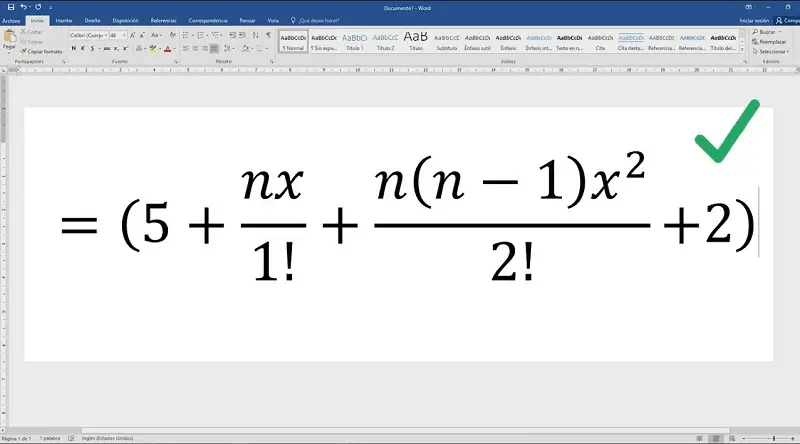
Luego escribe la ecuación, ya sea con el lápiz, el dedo o el mouse dependiendo del dispositivo que esté utilizando. Puede seleccionar cualquier tipo de ecuación que desee.
Y si lo desea, puede convertir esta ecuación para que el sistema la reconozca. En el menú de arrastre, seleccione la opción ‘seleccionar lazo’ con su dedo, lápiz o mouse, arrastre alrededor de toda la ecuación que desea convertir.
Localizar en el menú arrastre el botón ‘matemáticas’, automáticamente reconocerá los detalles y los cambiará.
Compruebe que la ecuación se convierta correctamente. Con estas ecuaciones en esta aplicación puedes llevarlo a Microsoft Word como imagen y pegarlo en tu lugar favorito. Son muy buenas opciones que te facilitarán los procesos a la hora de escribir fórmulas y ecuaciones en Word.